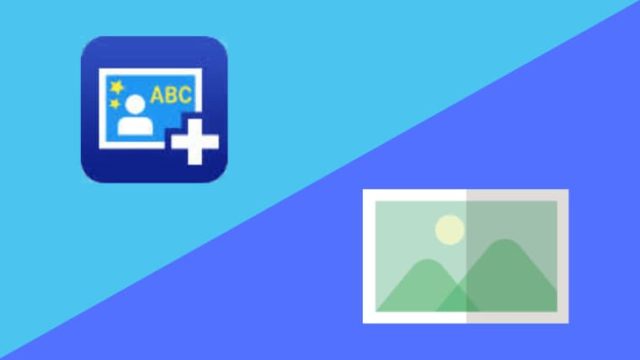Epson Photo+が起動しない場合の対処方法

Epson Photo+が起動できない場合の対処方法をまとめました。
ぜひ参考にしてみて下さい。
プリンタードライバーをインストールする。
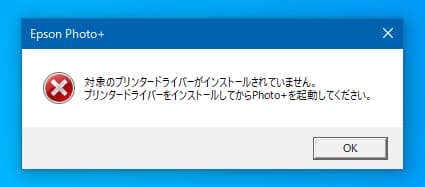
「対象のプリンタードライバーがインストールされていません。プリンタードライバーをインストールしてからPhoto+を起動してください。」のメッセージが出て起動できない場合は、メッセージそのままの意味になりますが、パソコンの中に、お使いのプリンターのドライバーが入ってないのでインストールが必要です。
ドライバーのインストールとプリンターとの接続設定が終わってない方は、下の記事を参考にして、インストールを行ってみて下さい。

Epson Photo+を削除して、再インストールしてみる。
Epson Photo+は、プリンタドライバーが連携することで起動できる仕組みなのですが、この2つのプログラムがうまく連携が取れてないことが原因で、Epson Photo+が起動できない場合があります。
その場合は、一旦Epson Photo+を削除(アンインストール)してしまって、そのあとEpson Photo+を再インストールしてみて下さい。
Epson Photo+の削除(アンインストール)方法と、インストール方法の手順は別記事にまとめてあるので、参考してみてください。


かんたんプリントモジュールをインストールしてみる。
Epson Photo+などのエプソンのソフトウェア(アプリケーション)を起動するには、「かんたんプリントモジュール」というプログラムもパソコンの中に入っている必要があります。
通常は、プリンタドライバーをインストールしたときや、エプソンのソフトウェア(アプリケーション)をインストールしたときに、自動的にかんたんプリントモジュールも一緒にインストールされるようになっています。
ですが、何らかの理由によりかんたんプリントモジュールがインストールされず、その結果エプソンのソフトウェア(アプリケーション)が起動できない場合があります。
プリンタドライバーはインストール済み
Epson Photo+を一旦削除(アンインストール)して、再インストールを行ってみたけど解決しない
↑上記の2つに当てはまる方はかんたんプリントモジュールをインストールしてみてください。
かんたんプリントモジュールのダウンロード方法・インストール方法の手順は別記事にまとめてあるので、良かったら参考にしてみて下さい。